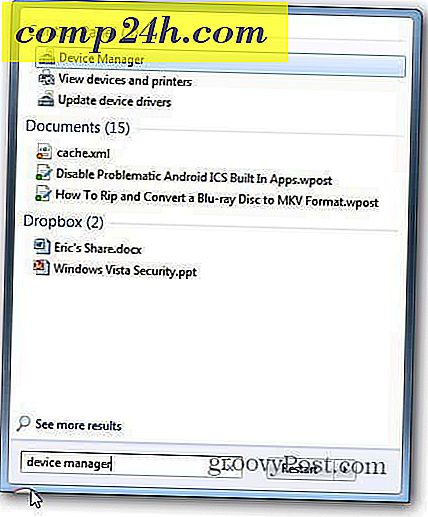Sådan får du en god skrivebordstekst ikoner Dock
![]() Hej, det er begyndelsen af marts. Har du fulgt alle de nye fashion statements? Jeg ved, at jeg ikke har det, men jeg er sikker på, at min pc har. Med denne cool tutorial vil vi vise dig, hvordan du får en super groovy hi-tech udseende til din pc ved hjælp af Rocketdock, photoshop og et par downloads!
Hej, det er begyndelsen af marts. Har du fulgt alle de nye fashion statements? Jeg ved, at jeg ikke har det, men jeg er sikker på, at min pc har. Med denne cool tutorial vil vi vise dig, hvordan du får en super groovy hi-tech udseende til din pc ved hjælp af Rocketdock, photoshop og et par downloads!
groovyVideo
De siger et billede er værd at tusindvis af ord, så en video skal være en million rigtig værd! Her er en video, der viser det groovy højteknologiske udseende, du kan oprette, hvis du følger nedenstående trin!
">
Trin 1 - Downloading Rocketdock
Du skal først have en dock. Teknisk kan du bruge enhver dock, du vil gøre dette, men vi anbefaler at bruge RocketDock. MrGroove skrev om det tilbage i 2008 og gætte hvad, det er stadig gratis, nemt at bruge og groovy! For at få fat i din kopi, skal du bare gå til RocketDocks websted og tjekke downloadsne for at finde den nyeste version.
![]()
Trin 2 - Skrifttyper og PSD-filen
Du skal lave dine egne ikoner, så du skal downloade to arkiver - de opdaterede tekstikoner af Bobbyperux fra deviantart og også Geo Sand Light Font. Fra det første arkiv ( deviantart ) skal du blot udtrække PSD-mappen og fra det andet skrifttypearkiv, udpakke og installere begge skrifttyper på din computer.
![]()
Trin 3 - Lav dit eget ikon
Her er hvor vi kommer til nogle Photoshoppin '. Husk PSD-filen? Nå er det tid til at åbne det lige nu. Tag fat 3 og øg opaciteten til 100%.
![]()
Vi skal bruge dette på en sort farvet baggrund ( vel, i det mindste jeg er ), så vi vil åbne comp copy- gruppen og samtidig have det valgte værktøj, klik på hvert lag og vælg en hvid ( eller grå ) farve for det.
![]()
Du ser? Meget bedre. I hvert fald kan du faktisk se, hvad din tekst ligner i "mørket". Nu uden at slippe af typen værktøj, klik og skriv din tilpassede ikontekst inde i begge lagene. PS - teksten på begge lag skal være nøjagtig den samme, ellers vil refleksionen ikke fungere korrekt!
![]()
Der. GRVY ( eller "groovy" i sin forkortede version ). Det vil være perfekt til vores ikon. Når du er tilfreds med resultaterne, skal du deaktivere BACKGROUND- laggruppen og også lag 3, inden du gemmer.
![]()
Ikonet er nu klar til at gemme. Tryk på Ctrl + Shift + S for at gemme, vælg derefter et sted og sørg for, at formatet er indstillet til .png for at bevare gennemsigtigheden.
![]()
Trin 4 - Anvendelse af dit brugerdefinerede ikon
Først trække programmet eller filen i docken med en simpel træk og slip bevægelse for at få det i docken . I mit tilfælde har vi en internet genvej fil til vores hjemmeside.
![]()
Højreklik nu og vælg ikonindstillinger for at ændre ikonet.
![]()
Fra det nye vindue skal du bruge + -ikonet til at navigere til mappen på det .png- ikon, du har gemt, og markere det, efterfulgt af at trykke på OK .
![]()
Voila! Du har nu et skinnende nyt ikon!
![]()
Umm ... rigtig godt, men du ved det - du vil måske også se det lidt bedre, ikke? Højre, så højreklik et sted nær et tomt punkt på docken og vælg Dock Settings .
![]()
Nu fra alle kategorierne skal du vælge Style og vælge et mørkt tema (f.eks. CrystalXP.net).
![]()
Åh ja, og vil vi vide, hvordan vi gjorde det kølige minimere docketricket i starten af videoen? Du skal blot gå til General og tjekke minimere vinduer til docken .
![]()
Fedt nok. Klik nu OK for at gemme alt og give det en chance. Både stilfuld og funktionel på samme tid.
![]()
Færdig!
Så hvad synes du om RocketDock? Skal du gøre havne til en del af dit pc-liv eller ej? Fortæl os i kommentarerne nedenfor og pas på flere flotte artikler som dette.